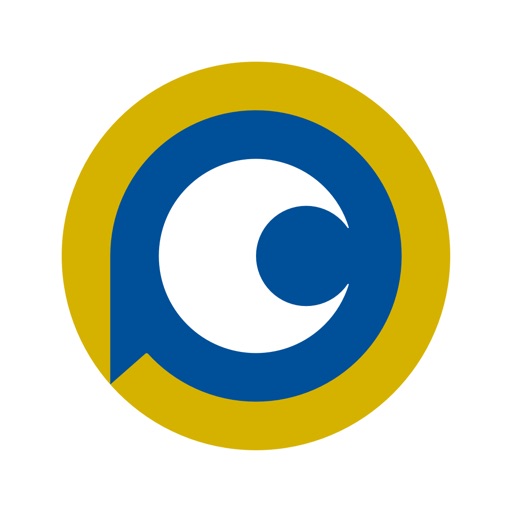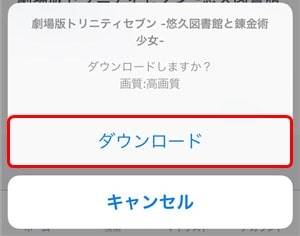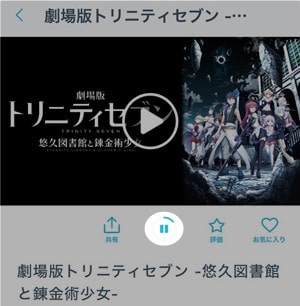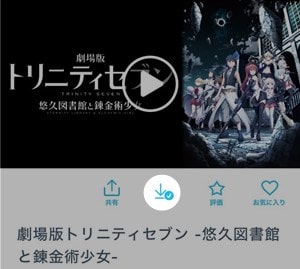Paraviは2023年6月30日にサービスを終了して、別サービス「U-NEXT」に移行・統合されました。サービス詳細はカテゴリー「U-NEXT」の記事を参考してください。
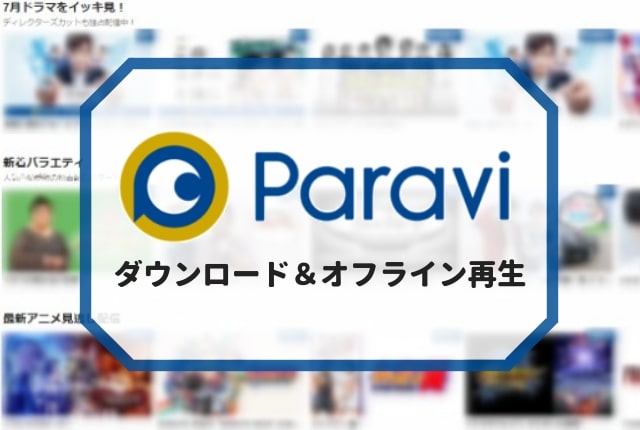
Paravi(パラビ)はスマホ・タブレットに動画をダウンロードできるので、Wi-Fiなしでも通信量を気にせずに見れます。
この記事では、Paraviの動画をダウンロードしてオフラインで見るまでの手順を図解付きでわかりやすく解説します!
目次
Paraviの動画をダウンロードする方法
Paraviの動画をダウンロードするには、スマホ・タブレットにiOS・Androidアプリをインストールします。
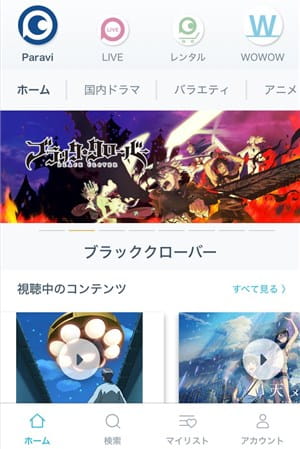
Paraviアプリを開いて、アカウントにログインしたら、好きな作品を選びます。
ちなみに、アカウントを持っていない方は「Paravi(パラビ)の登録方法は?図解付きでわかりやすく解説!」を参考にしてください。
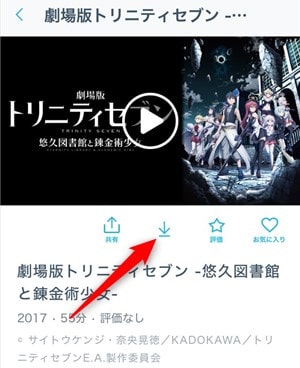
作品詳細ページに移動したら「ダウンロードアイコン」をタップ。
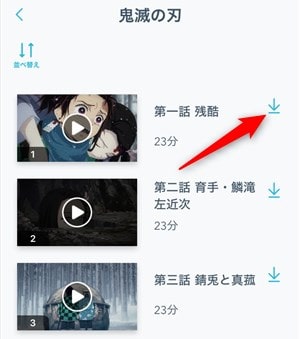
ドラマやアニメなどの場合はエピソード一覧から見たい動画の「ダウンロードアイコン」をタップ。
あとは確認画面から「ダウンロード」を選択するだけで、Paraviの動画をダウンロードできます。
ダウンロード中は一時停止アイコンの「円ゲージ」で、進捗状況がどれくらいなのか確認できます。
しばらく待ってダウンロードアイコンに「チェックマーク」が付いたら、Paraviの動画をダウンロードする方法は完了です。
Paraviの動画をオフラインで見る方法
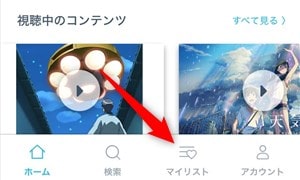
Paraviでダウンロードした動画をオフラインで見るには、アプリ画面下から「マイリスト」をタップ。
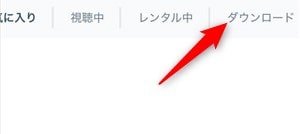
マイリストのお気に入りに移動するので、画面上のメニューから「ダウンロード」を選択。
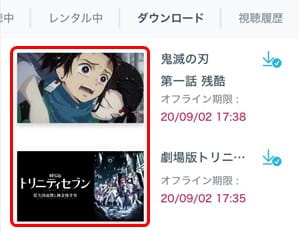
Paraviでダウンロードした動画が表示されるので、あとは見たい作品を選ぶだけです。
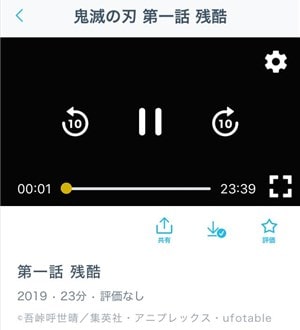
これで、Paraviの動画をオフラインで見れます!
オフラインで見れば通信量はほぼゼロになり、地下鉄や飛行機などのネット環境がない場所でも利用できます。

公式サイト
※Paraviは2023年6月30日をもって別サービス「U-NEXT」に移行・統合されました。
Paraviでダウンロードした動画を削除する方法
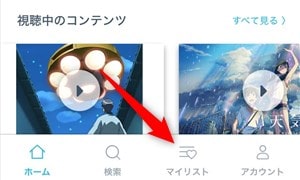
Paraviでダウンロードした動画を削除するには、「マイリスト」をタップして『ダウンロード』を選択。
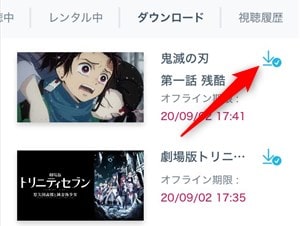
ダウンロードした動画が表示されるので、削除する動画の「ダウンロードアイコン」をタップ。
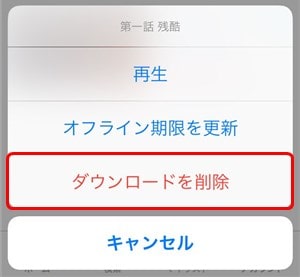
画面下のメニューから「ダウンロードを削除」を選択。
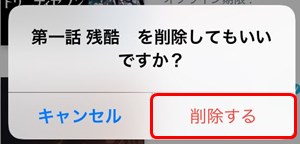
最後に確認画面から「削除する」を選択すれば、Paraviでダウンロードした動画を削除できます。
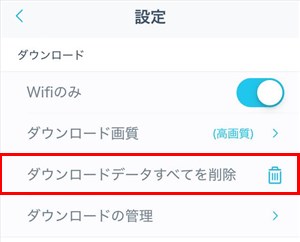
ちなみに、ダウンロードした動画をすべて削除する場合は、「アカウント」→「設定」→「ダウンロードデータをすべて削除」からできます。
Paraviの動画をダウンロードできない
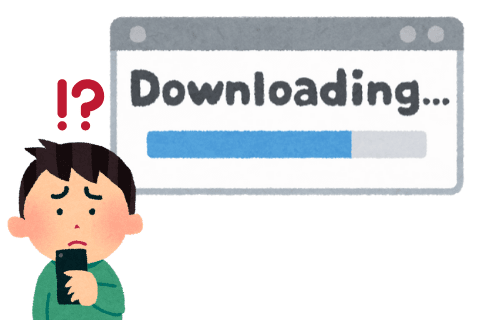
Paravi(パラビ)の動画をダウンロードできないときは以下の3つを確認してください。
それでは、ダウンロードできない原因と対処法を解説します!
一部作品はダウンロードできない
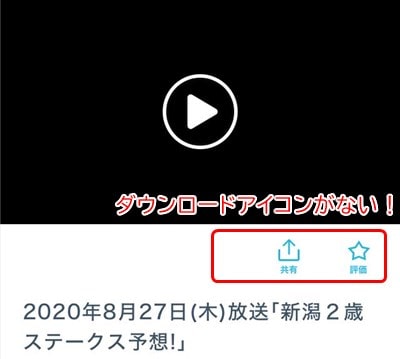
Paraviの一部作品は「ダウンロードアイコン」がないので、そもそも動画をダウンロードできません。
おそらく製作会社との契約・権利によりダウンロードを制限しているので、この場合は諦めてストリーミング再生するしかありません。
とはいえ、Paraviで配信している映画とテレビ番組はほとんどダウンロードできるので、あまり気にする必要はないでしょう。
ダウンロード可能な端末数を超えている

Paraviでダウンロード可能な端末数は「最大2台まで」となっています。
そのため、3台目の端末は動画をダウンロードできないので注意してください!
もし、3台目の端末でダウンロードしたい場合は、ダウンロード管理から他のデバイスを削除する必要があります。
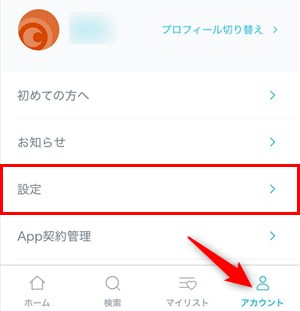
まず、アプリ画面下の「アカウント」をタップして、その中から『設定』を選択。
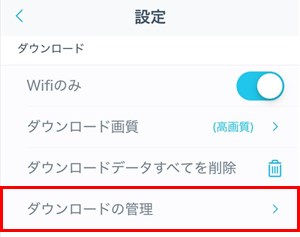
設定から「ダウンロードの管理」を選択。
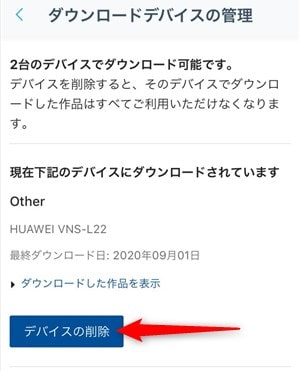
ダウンロードデバイスの管理から端末ごとの「デバイスの削除」をタップ。
これで、3台目の新しい端末からParaviの動画をダウンロードできます。
関連記事Paraviは複数端末で同時視聴できる?家族や友人と共有するのは?
PCから動画をダウンロードできない
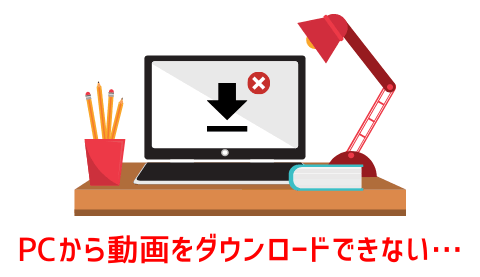
ParaviはPCから動画をダウンロードできません。
PCは専用アプリに対応していないので、ブラウザからストリーミング再生するしかありません。
ちなみに、ダウンロード機能に対応しているデバイスは以下の通りです。
- Phone・iPad
(iOS10.3以降) - Androidスマホ・タブレット
(Android 5.0以降)
※Android 8.0番台はダウンロード機能に対応していません。

Paraviでダウンロードした動画の有効期限はいつまで?
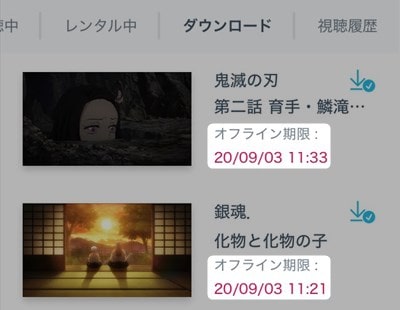
Paraviでダウンロードした動画の有効期限はコンテンツによって異なりますが、ほとんどはダウンロード後から48時間までです。
有効期限を確認するには「マイリスト」→「ダウンロード」を選ぶと、作品ごとにオフライン期限が表示されます。
このオフライン期限を過ぎると動画に「!」アイコンが付いて、オフラインで見られなくなります・・・。
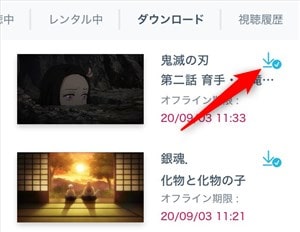
ただ、オフライン期限が過ぎてもネットに接続していればすぐに更新できます。
オフライン期限を更新するには、動画ごとにある「ダウンロードアイコン」をタップ。
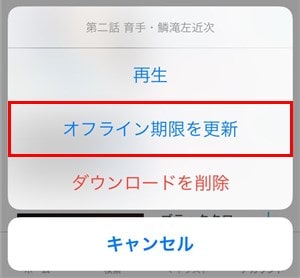
画面下メニューから「オフライン期限を更新」を選ぶだけで、もう一度動画をオフラインで見られるようになります。
公式サイト
※Paraviは2023年6月30日をもって別サービス「U-NEXT」に移行・統合されました。
Paraviはダウンロード保存先をSDカードに変更できる?

Paraviは動画のダウンロード保存先をSDカードなどの外部ストレージに変更できません。
ダウンロード保存先はスマホ・タブレットの内部ストレージしかないので、空き容量不足の方は注意してください。
もし、空き容量不足のときはダウンロード画質を落とすか、見終わった動画をこまめに削除するしかありません。

Paraviのダウンロード機能に関するFAQ
- Paraviのダウンロードが遅いときは?
- ダウンロードが遅いときは「アプリの再起動」「ネット環境を見直す」「しばらく時間を置く」を試してみてください。
- Paraviにダウンロード数の上限はある?
- ダウンロード数に上限はないので、空き容量がある限り何本でも保存できます。
- Paraviのダウンロード画質を変更するには?
- 「アカウント」→「設定」→「ダウンロード画質」から高画質、標準、さくさくの3つの画質に変更できます。
- Paraviでダウンロードした動画が消えた!どうして?
- アプリからログアウトしたり、ダウンロードデバイスから削除するとダウンロードした動画はすべて消えます。
- Paravi解約後でもダウンロードした動画は見れる?
- Paravi解約後でも残りの契約期間まで見れます。ただし、解約完了後は見られなくなるので注意してください。
- Paraviのレンタル作品もダウンロードできる?
- レンタル作品もダウンロードに対応してれば、スマホ・タブレットに保存できます。
Paraviのダウンロード機能まとめ

- Paraviのダウンロード機能はiPhone・iPadとAndroidスマホ・タブレットから利用可能
- 動画をダウンロードするには作品ページの「ダウンロードアイコン」をタップ
- ダウンロード可能な端末数は最大2台までで、3台目以降は動画をダウンロードできない
- 視聴期限はコンテンツによって異なるが、だいたいダウンロード後から48時間まで
- 動画のダウンロード保存先をSDカードなどの外部ストレージに変更できない

-

-
Paraviをテレビで見る方法【Fire TV Stick / Chromecast対応】
Paravi(パラビ)はPCやスマホからいつでもどこでも見れますが、テレビの大画面でじっくり見たり、家族や友人と一緒に楽しみたいときもありますよね?この記事では、Paraviをテレビで見るための方法を ...
続きを見る